Problemen met abonnementen op de TeamsWork-app oplossen
- Marc (TeamsWork)

- 13 sep 2024
- 4 minuten om te lezen
Bijgewerkt op: 4 jul
Hallo daar
Het spijt ons te horen dat je een probleem ondervindt tijdens het abonnementproces.
Helaas wordt dit proces rechtstreeks beheerd door Microsoft, dus wij hebben daar geen controle over.
FYI, sommige klanten hebben het abonnement succesvol afgerond met de volgende oplossingen:
Probeer een andere kaart te gebruiken. Ter herinnering: je kunt geen virtuele of prepaidkaart gebruiken. Lees meer over geweigerde kaarten op de Microsoft-website.
Als geen van deze oplossingen werkt, kunnen wij namens jou een ticket bij Microsoft indienen. Als dat goed is, hebben we het volgende nodig:
Een video vanaf het moment dat je onze app selecteert, totdat het foutbericht verschijnt. Zorg ervoor dat je eerst de taal naar Engels wijzigt. Je kunt deze tool gebruiken om een video op te nemen:
2. Deel met ons een
e-mailadres
een telefoonnummer met landcode
Stuur alle informatie naar ons contact e-mailadres: marc @ teamswork.app
Wees gerust, ons ondersteuningsteam zet zich in om snel een oplossing voor je te vinden
Al geabonneerd, maar het wordt niet weergegeven
Als je je hebt geabonneerd maar het wordt niet weergegeven, zijn er een paar veelvoorkomende oorzaken:
Het abonnement is nog niet geactiveerd. Je kunt de stapsgewijze activatie-instructies hier volgen.
Het abonnement is gemaakt in een andere regio. Dit geldt als je je abonneert op Ticketing As A Service, dat beschikbaar is in drie verschillende regio’s. Voor meer informatie en specifieke richtlijnen per regio, verwijzen we je naar deze blog.
Als dit allemaal niet helpt, neem contact met ons op met 2 screenshots:
Van de M365-beheerpagina, maak een screenshot van:
https://admin.microsoft.com/Adminportal/Home#/subscriptions
Screenshot van de abonnementssectie in het instellingenpaneel:

Alleen beschikbaar in geselecteerde landen/regio's of Niet beschikbaar in jouw regio wordt weergegeven
We bieden specifieke regionale versies van onze Ticketing As A Service aan om te voldoen aan lokale vereisten voor compliance en prestaties. Lees meer over Ticketing As A Service en de regionale beschikbaarheid in deze blog.
Als je een melding ziet zoals "Alleen beschikbaar in geselecteerde landen/regio's" of "Niet beschikbaar in jouw regio", volg dan de onderstaande stappen.

Voor Azure Marketplace:
Zorg ervoor dat je het juiste factureringsland/-regio hebt geselecteerd in de voettekst van de pagina.

Voor AppSource:
Zorg ervoor dat het land in de instellingen van je factureringsaccount overeenkomt met jouw land.
Opmerking: Deze instelling kan alleen worden gewijzigd door een beheerder in het Microsoft 365-beheercentrum. https://admin.microsoft.com/Adminportal/Home#/BillingAccounts/billing-accounts

Consistente taal, land en factureringsland
Wanneer je een abonnement beheert via AppSource, is het belangrijk dat de taal-, land- en factureringsinformatie in je accountinstellingen consistent is. Inconsistente informatie kan leiden tot fouten tijdens het afrekenen of problemen bij de validatie van je factuuradres.
Controleer of het factureringsland overeenkomt met je daadwerkelijke locatie en overeenkomt met de gebruikte betaalmethode.

Zorg ervoor dat de weergavetaal overeenkomt met het geselecteerde land in je abonnementsinstellingen.

Als je onlangs je land- of taalvoorkeuren hebt gewijzigd, controleer dan je abonnementsgegevens en werk ze bij indien nodig.
Controleer of onze app niet wordt geblokkeerd
Als beheerder ga je naar:
Zoek onze app op en controleer of de status niet vermeldt: Geblokkeerd
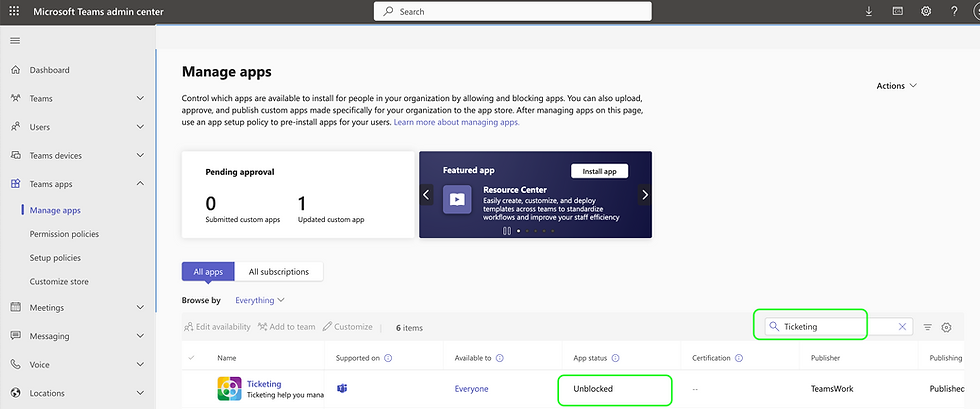
Abonnementsstatus: In afwachting. Activeer je abonnement.

Als je succesvol een bestelling hebt geplaatst, word je bij het klikken op "Abonnement instellen" in Microsoft Teams doorgestuurd naar de activatiepagina. (zie hieronder)

Als deze activatiepagina niet verschijnt …
… of als deze vastloopt bij het laden …

… kun je het nog steeds activeren via Microsoft 365 Admin:
1) Ga naar SaaS-producten op je Microsoft 365 Admin-pagina: https://admin.microsoft.com/Adminportal/Home#/subscriptions
2) Zoek het app-abonnement in de lijst. Het zou de status "In afwachting" moeten hebben. Klik erop om het te openen

3) Klik op de link "Account instellen". Dit brengt je naar de activatiepagina.

Als je meerdere items ziet gemarkeerd als "Configuratie in afwachting", geen zorgen—je abonnement is pas geldig nadat je het hebt geconfigureerd en geactiveerd. Je kunt de andere items openen en op "Abonnement annuleren" klikken om je SaaS-abonnementslijst op te schonen.
Abonneren via andere opties
Als abonneren via Teams niet werkt, raden we aan alternatieve opties te proberen, zoals abonneren via AppSource, Teams Admin Center of Azure.
We begrijpen dat abonnementsproblemen vervelend kunnen zijn, maar we staan klaar om te helpen! Als je de bovenstaande stappen hebt geprobeerd en nog steeds hulp nodig hebt, neem gerust contact op. Ons team doet er alles aan om jou zo soepel mogelijk op weg te helpen.
TeamsWork is lid van het Microsoft Partner Network en is gespecialiseerd in het ontwikkelen van Productiviteitsapps die de kracht van het Microsoft Teams-platform en het dynamische ecosysteem benutten. Hun SaaS-producten, zoals CRM As A Service, Ticketing As A Service en Checklist As A Service, worden zeer gewaardeerd door gebruikers. Ze staan bekend om hun gebruiksvriendelijke interface, de naadloze integratie met Microsoft Teams en de betaalbare prijsplannen. TeamsWork is trots op het ontwikkelen van innovatieve softwareoplossingen die de productiviteit van bedrijven verhogen en tegelijkertijd betaalbaar blijven voor elk budget.



Opmerkingen